Cómo Crear una Cuenta de Line en PC sin Teléfono
Jul 31, 2025 • Categoría: Administrar Aplicaciones Sociales • Soluciones probadas
LINE es una excelente aplicación para smartphones y PC para comunicarnos rápidamente con nuestros amigos y familiares. Tiene grandes características de hacer chats, videollamadas, mensajes de texto, y así sucesivamente de una manera muy fácil y rápida. LINE puede utilizarse como alternativa a cualquier aplicación gratuita como Skype, WhatsApp, etc. Importa todos los contactos de tu teléfono, por lo que no necesitas encontrar manualmente a los amigos que usan LINE, pero no es el mismo caso cuando usas LINE en el PC. Si creas una nueva cuenta de LINE en el PC, tendrás que añadir los contactos manualmente. Este artículo te enseñará hoy cómo crear una cuenta de LINE en tu PC usando Bluestacks para que puedas disfrutar de las aplicaciones tanto en smartphones como en PCs. Es una experiencia fantástica utilizar LINE en PC para contactar y chatear con tus amigos y familiares.
LINE es una aplicación increíble, especialmente para smartphones, pero también puedes disfrutar de ella en tu PC si conoces estos métodos. Bluestacks es un emulador que te ayuda a ejecutar las aplicaciones de Android en ordenadores personales. Por lo tanto, te ayuda a descargar y ejecutar la aplicación de LINE en tu ordenador personal para disfrutar de todas las funciones de LINE para comunicarte rápidamente como lo haces en tus teléfonos. Para crear una cuenta de LINE en tu PC, sigue estos pasos claros y sencillos, y lo tendrás listo en 30 minutos.
Primer paso. Descargar e instalar BlueStacks
Tienes que descargar Bluestacks e instalarlo en tu PC en el primer paso. Puedes encontrarlo fácilmente en su sitio web oficial para descargarlo. Aquí tienes su enlace oficial para descargar bluestacks: http://www.bluestacks.com/download.html?utm_campaign=homepage-dl-button.It puede que tardes un poco en descargarlo en tu PC dependiendo de tu velocidad de internet.
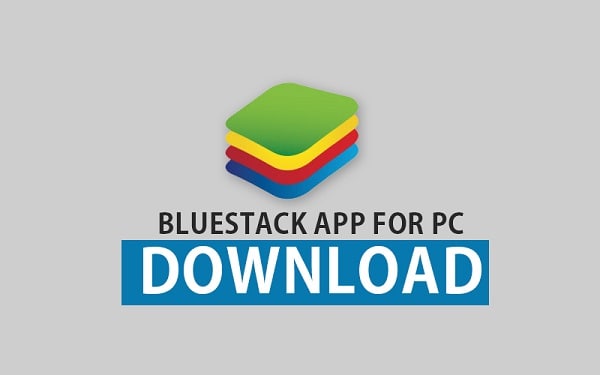
Paso 2. Instalación de Bluestacks
Una vez finalizada la descarga, haz clic en "Ejecutar" y sigue unos sencillos pasos para instalarlo completamente. Como sabes, este paso se completará en unos minutos. Puedes ver fácilmente el proceso en la pantalla emergente.
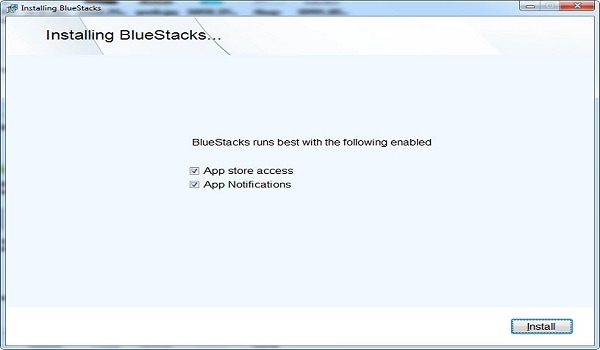
Paso 3. Lanzamiento y búsqueda
En este paso, es necesario abrir el Bluestacks que ya has instalado en tu PC. También tienes que iniciar sesión en play store para acceder a las apps con tus datos. Después de iniciar sesión, tienes que encontrar la herramienta de búsqueda en ella para buscar en la aplicación LINE. Sólo tienes que escribir "LINE" en el cuadro de búsqueda y aparecerá.
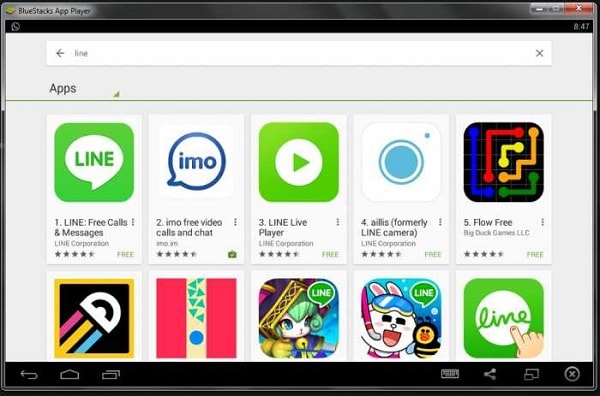
Paso 4. Descargar LINE
Este paso consiste en instalar la aplicación LINE en tu PC a través de Bluestacks. En el paso anterior, encontraste el LINE en la herramienta de búsqueda, y ahora necesitas descargarlo. Para completar este paso, te pedirá tus datos de acceso de Gmail para descargar la aplicación de la tienda.
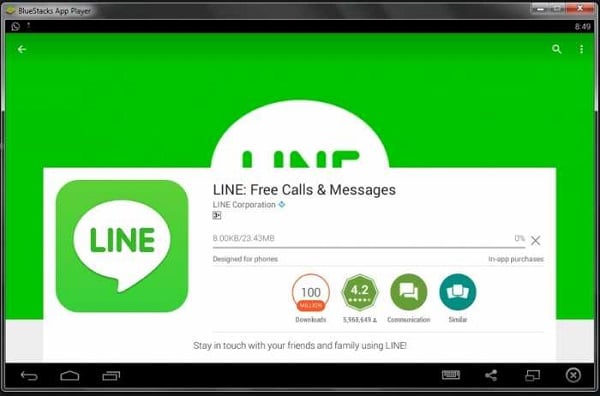
Paso 5. Instalar LINE
Ahora tienes que instalar LINE en este paso para usarlo en tu PC. Después de dar los datos de acceso, se descargará e instalará por sí mismo después de hacer clic en Aceptar su Término & Condición. Según el tamaño del archivo y la velocidad de Internet, puede tardar un poco, así que ten paciencia hasta que se instale solo.
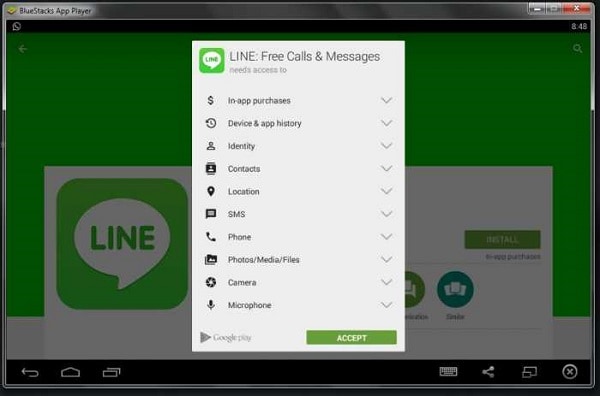
Paso 6. Abrir LINE
Ya has instalado LINE en tu PC. Este paso tan sencillo te indica que inicies la aplicación LINE recién instalada. Pulsa en el icono LINE, y ya está.

Paso 7. Elige el país y el número
En este paso, tienes que elegir tu país y luego dar tu número de teléfono. A medida que los facilites, te enviará un mensaje con un código de activación. Es posible que tarde algún tiempo en enviarte el código, dependiendo de la velocidad de la red de su país.
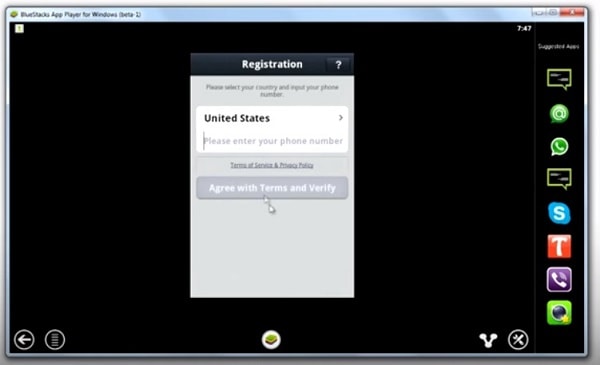
Paso 8. Introduce el código
Este paso te indica que verifiques el código que has recibido en el número de teléfono que has facilitado. Si no has recibido el código, puedes hacer clic en "Reenviar el código de verificación" para volver a recibir el código. Si ya tienes el código, sólo tienes que pegarlo o escribirlo y hacer clic en "Siguiente" para pasar al siguiente paso.
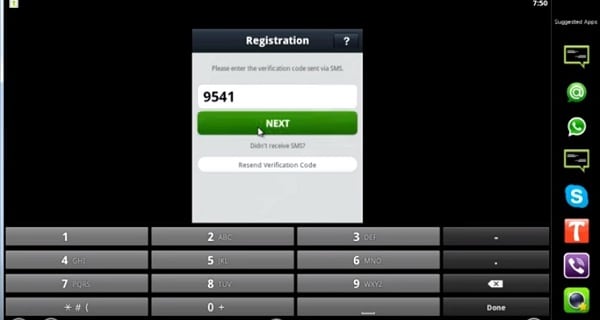
Paso 9. Configuración de la cuenta de correo electrónico
En este paso, tienes que configurar tu cuenta de correo electrónico. Al verificar el código, te pedirá tu correo electrónico y contraseña. Pon tu dirección de correo electrónico de trabajo y la contraseña. Para completar este paso, haz clic en Registrarse para pasar al siguiente paso. Estás a punto de finalizar el proceso de registro.
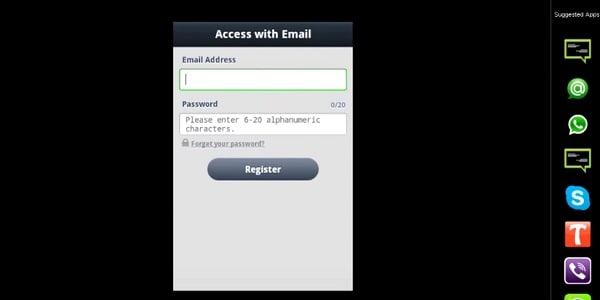
Este paso te pide que establezcas tu nombre para finalizar el registro. Ahora ya has creado con éxito tu nueva cuenta de LINE en el PC. Después, puedes añadir el contacto manualmente, buscar a tus amigos, añadirlos, etc. Ya puedes disfrutar de la aplicación LINE en tu PC con tus amigos.
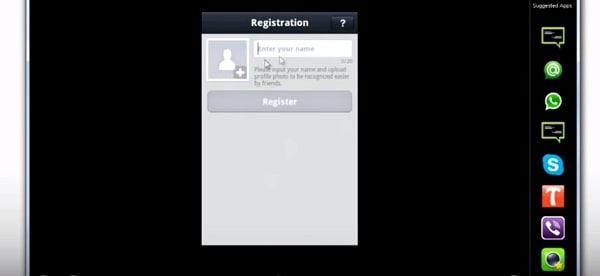
COn esto ya habrás aprendido a registrarte para obtener una nueva cuenta de LINE en tu PC usando Bluestacks. El LINE tiene el nivel superior de intercambio de diversión utilizando las pegatinas, smileys, y los iconos de emoción mientras chateas con tus amigos. En resumen, es una de las mejores aplicaciones para comunicarse gratuitamente a través de Internet. Si sigues los pasos mencionados cuidadosamente, podrás disfrutar de la aplicación LINE en cualquier PC con tranquilidad.















Paula Hernández
staff Editor